Kedykoľvek otvoríte Správcu úloh na počítači, uvidíte spustený proces Client Server Runtime alebo csrss.exe. Pretože väčšina používateľov nie je tak oboznámená s procesmi systému Windows, môže si dávať pozor. Je to však rozhodujúci proces systému Windows, rovnako ako mnoho iných procesov. Čítajte ďalej a dozviete sa viac o behovom procese klientskeho servera.
Čo je Client Server Runtime Process alebo csrss.exe?
Proces runtime klienta je dôležitým procesom Windows, ktorý normálne beží v jadre Windows. Môžete to vidieť pod Procesy karta> Windows procesy v Správca úloh.
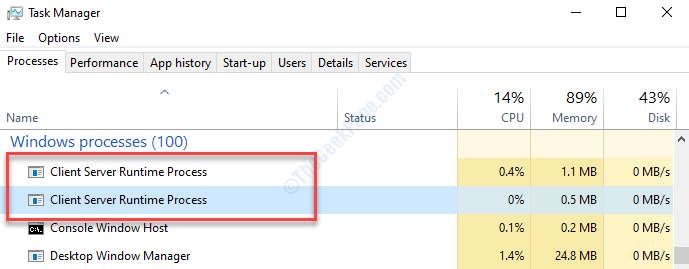
Pred vydaním systému Windows NT 4.0 v roku 1996 to bol súbor csrss.exe, ktorý podporoval celý grafický alebo subsystém GUI, ktorý zahŕňal ovládanie Windows, kreslenie na obrazovku a podobné ďalšie založené na OS funkcie. Po zavedení systému Windows NT 4.0 však väčšina týchto funkcií zo súboru csrss.exe zastarala. Proces Client Sever Runtime ale stále podporuje konzolu Windows a proces vypínania.
Môžeme vypnúť proces csrss.exe?
Pretože ide o kritický proces systému Windows, nemožno ho vypnúť, zakázať alebo vymazať. V skutočnosti ide o neškodný proces, ktorý spotrebúva minimálne zdroje a vykonáva v systéme skôr niekoľko zásadných funkcií.
Ak sa teda pokúsite ukončiť runtime proces klientskeho servera v Správcovi úloh, zobrazí sa varovná výzva, že po ukončení procesu môže byť Windows nefunkčný alebo úplne vypnutý. Ak stále pokračujete v ukončení procesu, zobrazí sa správa „Prístup zamietnutý“.
Proces csrss.exe vždy začína spustením systému Windows, takže ak zlyhá pri spustení systému Windows, vygeneruje sa veľmi obávaná modrá obrazovka s kódom chyby - 0xC000021A. Preto neexistuje spôsob, ako by ste sa mali pokúsiť tento proces zakázať.
Je proces csrss.exe vírusom?
Nie je to vírus. Je to obvyklý a legitímny proces a nachádza sa v C: \ Windows \ system32 adresár vo vašom systéme. Umiestnenie súboru môžete znova skontrolovať pomocou nasledujúcich krokov:
Krok 1: Kliknite pravým tlačidlom myši na Hlavný panel a vyberte Správca úloh z ponuky.

Krok 2: V Správca úloh okno pod Procesy kartu, prejdite na Windows procesy oddiel. Nájsť Runtime proces klientskeho servera a kliknite na ňu pravým tlačidlom myši. Vyberte Otvoriť umiestnenie súboru.
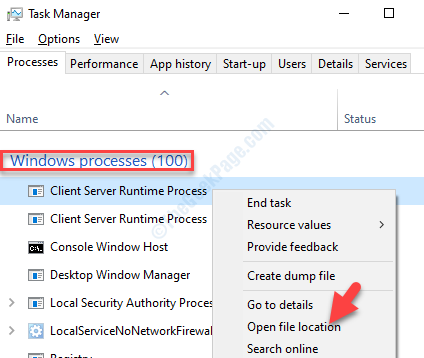
Krok 3: Ako vidíte, csrss súbor sa nachádza v C: \ Windows \ system32 adresár.
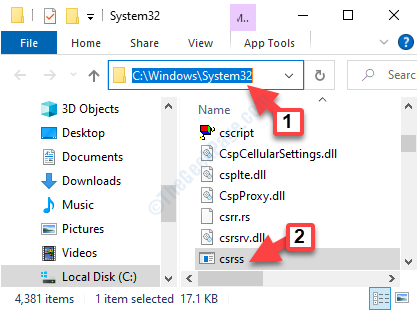
Pretože ide o autentický súbor, pokus o odstránenie tohto súboru spôsobí iba problémy so systémom Windows.
Ak sa však súbor csrss.exe nachádza v nejakom inom adresári, možno budete musieť mať obavy. Môže to byť malware, ktorý sa maskuje ako runtime proces klientskeho servera, a preto sa na jeho odstránenie odporúča spustiť antivírusovú kontrolu pomocou dôveryhodného antivírusového softvéru tretej strany.


